วิธีง่าย ๆ ในการถ่ายโอนข้อความจาก iPhone กับคอมพิวเตอร์
เก็บข้อความไว้ใน iPhone ของคุณมากเกินไปใช้พื้นที่เก็บข้อมูลจำนวนมาก แต่คุณไม่ต้องการลบเนื่องจากพวกเขาบันทึกช่วงเวลาพิเศษระหว่างคุณและเพื่อน ๆ ที่จริงแล้วคุณมีตัวเลือกอื่นเพื่อเก็บข้อความที่มีค่าเหล่านี้ให้เป็นประโยชน์โดยส่งออกไปยังคอมพิวเตอร์เพื่อสำรองข้อมูล ในบทความนี้เราขอแนะนำสองวิธีที่แตกต่างกันในการถ่ายโอนข้อความจาก iPhone ไปยังคอมพิวเตอร์ฟรีได้อย่างง่ายดาย คุณสามารถเปรียบเทียบพวกเขาและตัดสินใจว่าอันไหนดีกว่าตามความต้องการของคุณ

ส่วนที่ 1: สำรองข้อมูลข้อความ iPhone กับ PC / Mac
ในการสำรองและบันทึกข้อความไปยังคอมพิวเตอร์คุณสามารถวาดบน Tenorshare iCareFone เพื่อขอความช่วยเหลือ มันมุ่งเน้นไปที่การช่วยคุณเลือกสำรองข้อมูลข้อความไปยังคอมพิวเตอร์โดยไม่ทำให้ข้อมูลสูญหาย ทำตามขั้นตอนด้านล่างเพื่อทำกระบวนการอย่างมีประสิทธิภาพ:
ดาวน์โหลดและติดตั้ง Tenorshare iCareFone ก่อนจากนั้นเปิดใช้งานบนคอมพิวเตอร์ของคุณ
คลิก "สำรองข้อมูลและคืนค่า" จากอินเทอร์เฟซหลัก
ตอนนี้คุณได้รับอนุญาตให้เลือกประเภทข้อมูลสำหรับการสำรองข้อมูล เพียงเลือกข้อความและคลิก“ สำรองข้อมูล” เพื่อเริ่มกระบวนการ

เมื่อเสร็จแล้วให้เลือกข้อความที่คุณต้องการจากนั้นคลิก“ ส่งออกไปยังพีซี” เพื่อบันทึกข้อมูลสำรองลงคอมพิวเตอร์

หากคุณเพียงต้องการส่งออกข้อความจากiPhone กับ PC / Mac, แอพเช่น Tenorshare การกู้คืนข้อมูล iPhone สามารถช่วยให้คุณบรรลุเป้าหมายได้ จะช่วยให้คุณคลิก 1 ครั้งเพื่อส่งออกหรือบันทึกข้อความและไฟล์อื่น ๆ จาก iPhone ไปยัง PC หรือ Mac ต่อไปให้ดูที่วิธีการทำงาน
ก่อนอื่นให้ดาวน์โหลดและติดตั้ง iPhone Data Recovery บนคอมพิวเตอร์ของคุณจากนั้นเชื่อมต่ออุปกรณ์ของคุณกับ PC / Mac
เมื่อคุณทำการเชื่อมต่อระหว่าง iPhone กับคอมพิวเตอร์ของคุณให้เลือกโหมดการกู้คืนจากอุปกรณ์ iOS” คลิก“ เริ่มการสแกน” เพื่อสแกนหาข้อความที่หายไป

เมื่อการสแกนเสร็จสิ้นข้อความเช่นเดียวกับใน iPhone ของคุณหรือในการสำรองข้อมูลจะแสดงรายการ เพียงแตะข้อความเพื่อดูตัวอย่างโดยละเอียด
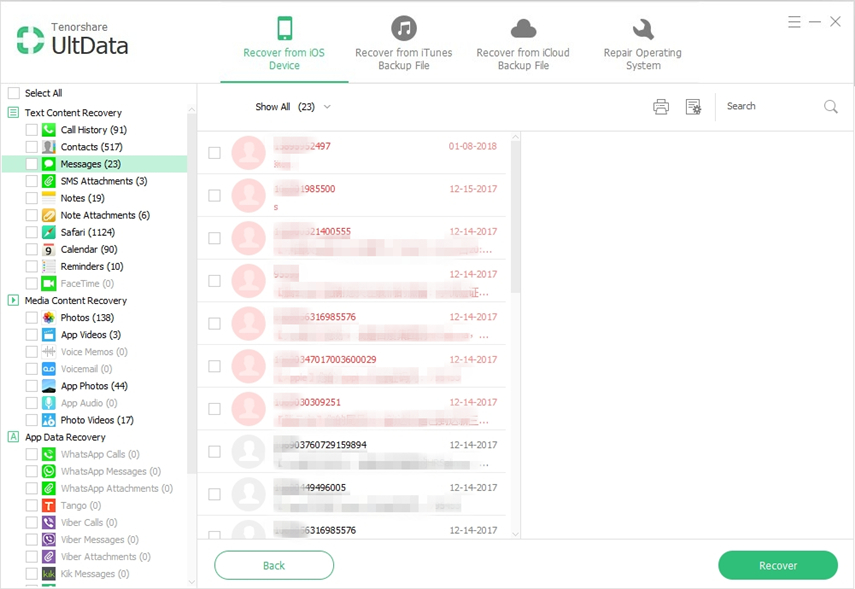
ถัดไปคุณจะได้รับอนุญาตให้รับข้อความที่คุณต้องการส่งออกและคลิกปุ่มกู้คืนเลือกกู้คืนไปยังคอมพิวเตอร์จากนั้นข้อความที่เลือกจะถูกบันทึกไว้ในคอมพิวเตอร์ของคุณ

พร้อมทั้ง Tenorshare iCareFone และ Tenorshareการกู้คืนข้อมูล iPhone คุณสามารถถ่ายโอนข้อความของคุณได้อย่างอิสระและง่ายดายรวมถึง iMessages ไปยังคอมพิวเตอร์ PC / Mac หากคุณมีวิธีอื่นในการถ่ายโอนข้อความจาก iPhone ไปยังคอมพิวเตอร์คุณสามารถแสดงความคิดเห็นในส่วนด้านล่าง



![3 วิธีในการถ่ายโอนข้อความ WhatsApp จาก Android ไปยัง iPhone 7/7 Plus [รวม iOS 12]](/images/ios-file-transfer/top-3-ways-to-transfer-whatsapp-messages-from-android-to-iphone-77-plus-ios-12-included.jpg)





